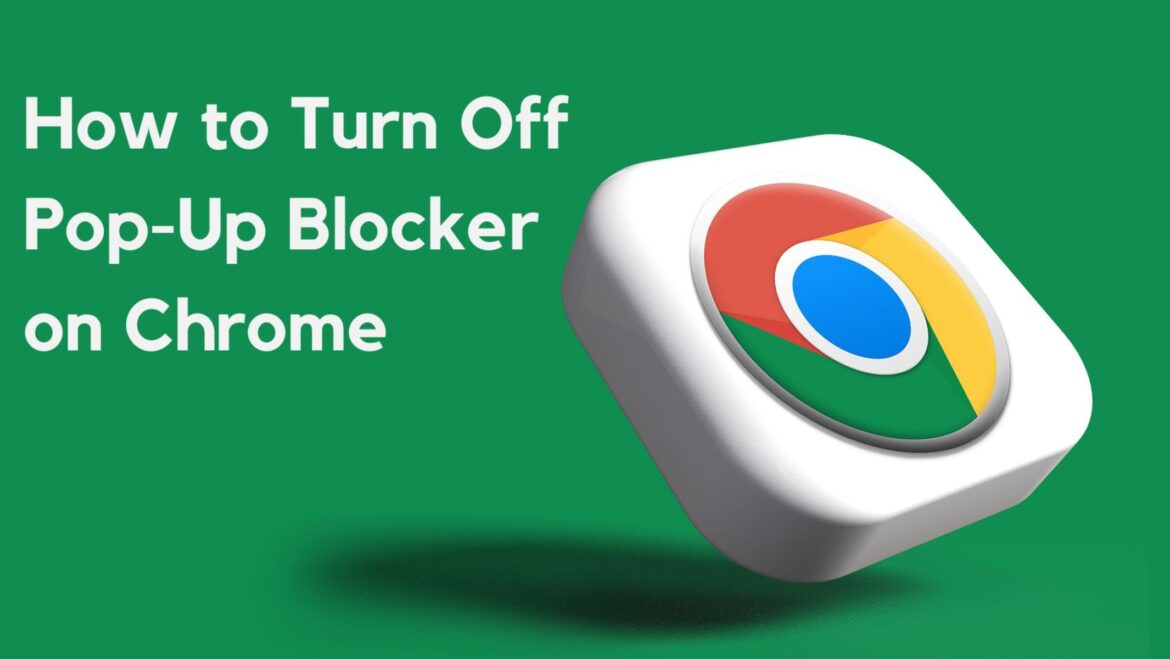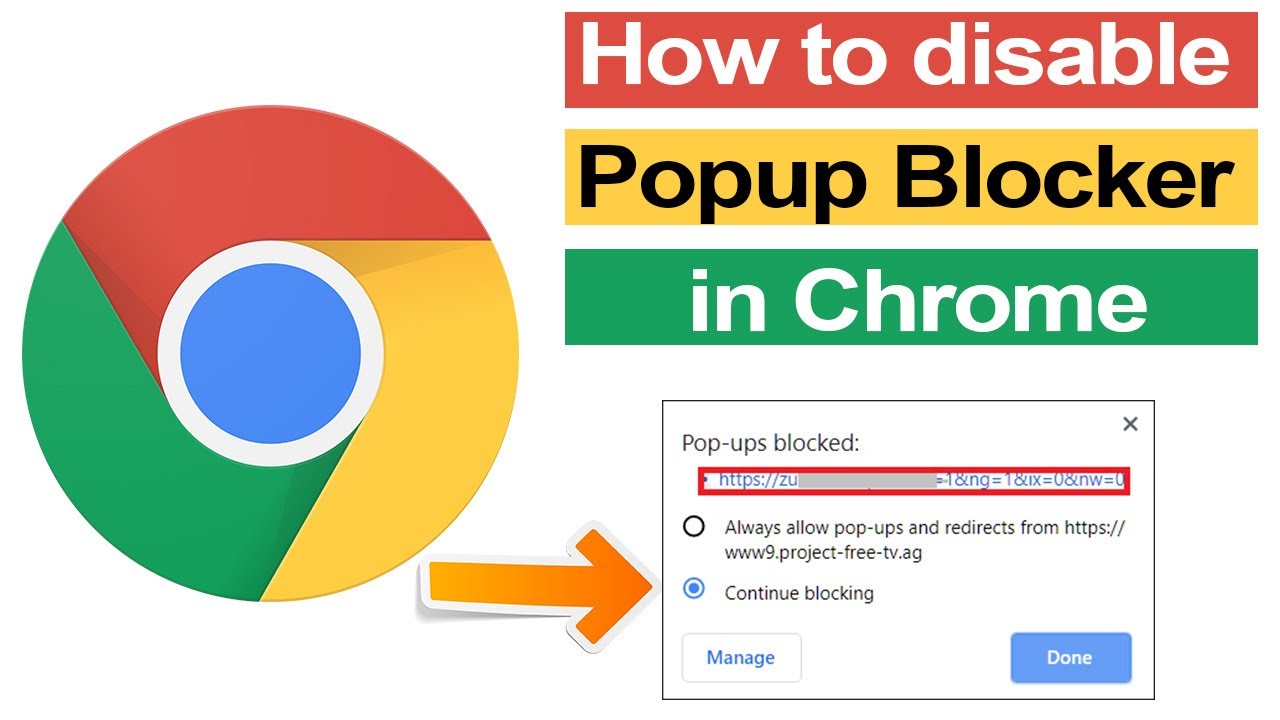131
ほとんどのブラウザと同様、Google Chrome もポップアップブロッカーで迷惑なポップアップの表示を防ぎます。ただし、これを正しく設定する必要があります。
Chrome のポップアップブロッカー:デフォルト設定の指定
Chrome のポップアップブロッカーのデフォルト設定は、ほとんどのユーザーにとって十分な機能を備えていますが、特定のウェブサイトでは設定を調整する必要がある場合もあります。その場合は、まず Chrome のデフォルト設定を変更してください。
- 右上の メニューアイコン (3 つの点)をクリックし、 設定 を選択します。
- 左側のメニューから、プライバシーとセキュリティを選択します。新しいページで、ウェブサイト設定をクリックします。
- ポップアップとリダイレクトという項目が表示されるまで、下にスクロールします。それをクリックしてください。
- ヒント:アドレス chrome://settings/content/popups を直接入力しても構いません。
- ここで、Chrome のデフォルト設定を選択できます。希望するオプション、つまり「ウェブサイトはポップアップの送信とリダイレクトの使用を許可する」または「ウェブサイトはポップアップの送信とリダイレクトの使用を許可しない」のいずれかをチェックしてください。
- また、カスタム設定セクションでは、特定のウェブサイトに対するルールを設定することができます。これにより、デフォルト設定が上書きされます。設定するには、対応する追加ボタンをクリックし、URL を入力してください。
- 注意:ポップアップとは、ウェブサイト上で操作を行った後、または自動的に開く新しいブラウザウィンドウやタブのことを指します。
- リダイレクト は、リンクやボタンをクリックすると、別のウェブサイトに移動します。これにより、現在開いているページが置き換えられます。
Chrome でポップアップブロッカーを見つけて設定する
あるいは、Google Chrome のポップアップ設定を、アドレスバーから各ページごとに直接調整することもできます。
- Google Chrome で任意のページを開きます。
- URL の左側にある、2 つのスライダーが表示された小さな アイコンをクリックします。
- 次に、 ウェブサイト設定 を選択します。
- 新しいページには、そのページで利用可能なすべての権限の概要が表示されます。これには、ポップアップとリダイレクトも含まれます。
- 現在のページに特別な設定がない場合、Google Chrome はまずデフォルトのルールに従います。ドロップダウンリストで「許可」または「ブロック」を選択すると、このルールを上書きすることができます。3 番目のオプションを選択すると、デフォルト設定に戻ります。